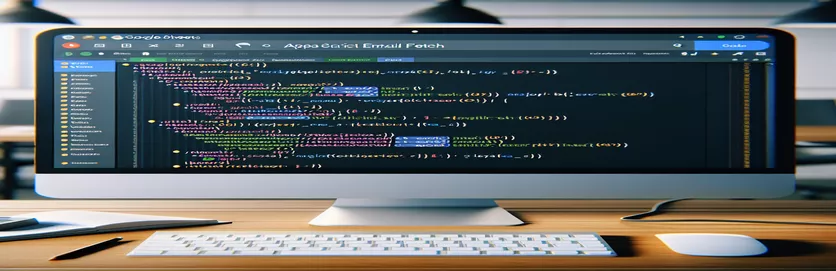Memahami Masalah Pengambilan Email Apps Script
Saat bekerja dengan Google Spreadsheet dan Apps Script, pengembang sering kali berupaya mengotomatiskan alur kerja dengan menangkap aktivitas pengguna, seperti pengeditan. Tugas umum adalah mengambil dan menampilkan email pengguna yang mengedit sel dalam spreadsheet. Fungsi ini dimaksudkan untuk meningkatkan transparansi kolaborasi dengan mengidentifikasi kontributor langsung di dalam sheet.
Namun, komplikasi muncul ketika skrip berfungsi sebagaimana mestinya untuk pengguna utama tetapi gagal mengambil email dari editor lain. Masalah ini dapat berasal dari berbagai aspek izin skrip atau cara Google menangani panggilan API terkait data pengguna, terutama ketika mempertimbangkan pengaturan privasi dan hak akses yang diberikan kepada pengguna berbeda.
| Memerintah | Keterangan |
|---|---|
| Session.getActiveUser().getEmail() | Mengambil alamat email pengguna saat ini yang aktif mengedit Google Sheet. Ini penting untuk mengidentifikasi pengguna mana yang melakukan perubahan. |
| e.user.email | Mengakses langsung email pengguna yang memicu peristiwa onEdit, menawarkan pendekatan alternatif ketika metode Sesi gagal. |
| range.isBlank() | Memeriksa apakah sel yang diedit kosong. Berguna untuk menentukan apakah email harus dihapus ketika sel dibersihkan. |
| sheet.getRange() | Mendapatkan rentang tertentu dalam lembar berdasarkan nomor baris dan kolom yang disediakan, digunakan untuk memperbarui atau menghapus konten. |
| setValue() | Menetapkan nilai sel tertentu. Dalam skrip ini, digunakan untuk menulis email editor ke dalam sel. |
| clearContent() | Menghapus konten sel yang ditentukan. Perintah ini digunakan ketika pengeditan dilakukan yang memerlukan penghapusan konten sel terkait. |
Penjelasan Fungsi Skrip Google Apps untuk Pengambilan Email
Skrip yang dikembangkan fokus pada otomatisasi pengambilan email di lingkungan Google Spreadsheet yang melibatkan banyak editor. Fungsi inti tertanam dalam fungsi Apps Script yang dipicu oleh peristiwa 'onEdit', yang aktif setiap kali sel mana pun di spreadsheet diedit. Implementasi khusus ini ditujukan untuk mengidentifikasi pengguna mana yang mengedit sel di kolom A spreadsheet. Jika pengguna mengedit kolom ini, skrip akan memeriksa apakah sel yang diedit kosong. Jika tidak, email editor diambil melalui panggilan langsung ke 'e.user.email' atau 'Session.getActiveUser().getEmail()', bergantung pada izin akses yang tersedia.
Email-email ini kemudian ditulis ke kolom F sesuai dengan baris sel yang diedit. Operasi ini dilakukan menggunakan 'sheet.getRange()' untuk memilih sel yang benar dan 'setValue()' untuk memasukkan email. Jika sel di kolom A dihapus, skrip menggunakan 'clearContent()' untuk memastikan bahwa sel terkait di kolom F juga dihapus, menjaga integritas representasi data. Skrip ini secara efektif menyediakan pelacakan real-time tentang pengguna mana yang mengedit bagian tertentu dari spreadsheet, sehingga meningkatkan transparansi kolaboratif.
Menyelesaikan Pengambilan Email Editor di Google Sheets dengan Apps Script
Skrip Google Apps Digunakan untuk Otomatisasi Spreadsheet
function onEdit(e) {const range = e.range;const sheet = range.getSheet();const editedColumn = range.getColumn();const editedRow = range.getRow();if (editedColumn === 1) {if (range.isBlank()) {sheet.getRange(editedRow, 6).clearContent();} else if (editedRow > 1) {const editorEmail = Session.getActiveUser().getEmail();sheet.getRange(editedRow, 6).setValue(editorEmail);}}}
Meningkatkan Pengambilan Email untuk Editor Google Sheet Bersama
Teknik Skrip Google Apps Tingkat Lanjut
function onEdit(e) {const range = e.range;const sheet = range.getSheet();const editedColumn = range.getColumn();const editedRow = range.getRow();if (editedColumn === 1 && editedRow > 1) {const userEmail = getUserEmail(e);if (!range.isBlank()) {sheet.getRange(editedRow, 6).setValue(userEmail);} else {sheet.getRange(editedRow, 6).clearContent();}}}function getUserEmail(e) {try {return e.user.email;} catch (error) {Logger.log('Error retrieving email: ' + error.toString());return ''; // Fallback if no access to email}}
Menjelajahi Izin dan Keamanan di Google Apps Script
Saat menggunakan Google Apps Script untuk mengambil email pengguna dalam Google Spreadsheet, penting untuk mempertimbangkan setelan keamanan dan izin yang mengatur operasi ini. Google Apps Script berjalan di cloud dan mengeksekusi kode sisi server yang dapat berinteraksi dengan layanan Google lainnya. Untuk mengakses dan mengubah data pengguna atau merespons interaksi pengguna dalam Google Spreadsheet, skrip harus memiliki izin yang sesuai yang diberikan oleh pengguna. Izin ini sangat penting tidak hanya untuk mengakses email tetapi juga untuk menulis ke bagian tertentu dari spreadsheet atau membacanya, seperti yang terlihat dalam contoh skrip kami.
Penanganan izin yang tepat memastikan bahwa skrip tidak melanggar kebijakan privasi Google atau pengaturan keamanan pengguna. Hal ini sangat penting ketika menangani informasi sensitif pengguna seperti alamat email. Memahami izin ini dapat membantu dalam mendiagnosis mengapa skrip berfungsi untuk pemilik spreadsheet namun gagal berfungsi untuk pengguna bersama lainnya, yang mungkin terkait dengan tingkat akses yang diberikan kepada berbagai jenis pengguna dalam lingkungan eksekusi skrip.
- Mengapa skrip tidak mengambil email dari editor lain?
- Hal ini mungkin disebabkan oleh izin skrip, yang memerlukan otorisasi untuk mengakses alamat email semua pengguna yang mengedit dokumen.
- Bagaimana cara memastikan skrip saya memiliki izin yang diperlukan?
- Selama fase otorisasi, pastikan Anda menerima semua permintaan izin yang diminta oleh Google Apps Script. Periksa file manifes skrip untuk mengetahui cakupan OAuth yang benar.
- Apa fungsi `e.user.email` di Apps Script?
- Properti ini mengambil alamat email pengguna yang melakukan pengeditan, yang penting untuk melacak perubahan dalam lingkungan kolaboratif.
- Bisakah skrip beroperasi dengan izin terbatas?
- Ya, tapi dengan keterbatasan fungsionalitas. Misalnya, tanpa izin yang sesuai, skrip mungkin tidak dapat mengambil email pengguna atau mengedit bagian tertentu dari sheet.
- Mengapa skrip saya hanya berfungsi untuk saya dan tidak untuk pengguna lain?
- Hal ini mungkin terjadi karena skrip menggunakan metode berbasis sesi seperti `Session.getActiveUser().getEmail()`, yang hanya berfungsi untuk pemilik skrip dengan izin default.
Mengatasi tantangan dalam mengambil identitas editor di Google Spreadsheet menyoroti seluk-beluk pengelolaan izin dan memahami konteks eksekusi Google Apps Script. Nuansa otorisasi skrip dan akses data pengguna menggarisbawahi perlunya pengujian menyeluruh di berbagai skenario pengguna untuk memastikan fungsionalitas. Eksplorasi ini berfungsi sebagai pengingat penting akan pentingnya pertimbangan keamanan saat mengotomatiskan alur kerja dan menangani informasi sensitif dalam alat kolaboratif.